HTKK 5.0.3

HTKK 是稅務總局免費發布的報稅支援軟體,提供企業快速建立報稅表。了解HTKK的安裝步驟與升級功能。
儘管您通常使用 Excel 2016 中的“轉到”功能將單元格光標移動到工作表中的新單元格,但您也可以使用此功能來選擇一系列單元格。當您從功能區的“開始”選項卡上的“查找和選擇”按鈕的下拉菜單中選擇“轉到”選項時(或按 Ctrl+G 或 F5),Excel 將顯示一個類似於所示的“轉到”對話框。
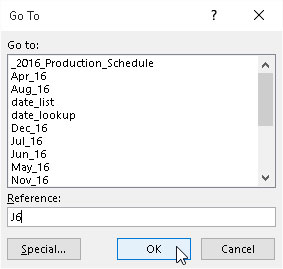
使用“轉到”對話框選擇單元格範圍。
要將單元格光標移動到特定單元格,請在引用文本框中輸入單元格地址,然後單擊確定。(Excel 會自動列出您在“轉到”列錶框中指定的最後四個單元格或單元格範圍的地址。)
您不僅可以使用“轉到”功能移動到工作表的新部分,還可以通過執行以下步驟來選擇一系列單元格:
選擇範圍的第一個單元格。
這將成為單元格範圍錨定到的活動單元格。
在功能區上,單擊“開始”選項卡上“編輯”組中的“查找和選擇”命令按鈕,然後從其下拉菜單中選擇“轉到”或按 Alt+HFDG、Ctrl+G 或 F5。
“轉到”對話框打開。
在引用文本框中鍵入區域中最後一個單元格的單元格地址。
如果此地址已在“轉至”列錶框中列出,您可以通過在列錶框中單擊它在文本框中輸入此地址。
按住 Shift 鍵並單擊“確定”或按 Enter 關閉“轉到”對話框。
通過在單擊“確定”或按 Enter 的同時按住 Shift,您可以選擇活動單元格和您在“引用”文本框中指定其地址的單元格之間的範圍。
除了選擇錨單元格然後在“轉到”對話框的“引用”文本框中指定區域的最後一個單元格之外,您還可以通過在“引用”文本框中鍵入單元格區域的地址來選擇一個區域。請記住,當您鍵入區域地址時,您輸入的是區域中第一個(活動)單元格和最後一個單元格的單元格引用,以冒號分隔。例如,要選擇工作表中從單元格 B2 擴展到 G10 的單元格區域,您應在單擊確定或按 Enter 鍵之前在引用文本框中鍵入區域地址B2:G10。
HTKK 是稅務總局免費發布的報稅支援軟體,提供企業快速建立報稅表。了解HTKK的安裝步驟與升級功能。
探索 Excel 中的 Microsoft Power Query 日期函數,快速處理日期計算和操作,其中包含添加天數、提取日期部分等功能的詳細說明。
3D 地圖是 Excel 2019 中提供的令人興奮的可視化分析功能,讓你能夠在 Excel 中創建動態的 3D 地圖。探索如何利用這項技術提升數據分析的效果。
了解如何在 Excel 中使用 SKEW 和 SKEW.P 函數來衡量數據分佈的偏度,這對於分析數據的對稱性至關重要。
時間軸切片器的工作方式與標準切片器的工作方式相同,因為它允許您使用視覺選擇機製過濾數據透視表。了解如何在 Excel 中使用時間軸切片器來高效管理日期字段。
了解如何在 Excel 2016 中使用 XLOOKUP 函數,這是一個 VLOOKUP 函數的優秀替代品,具有更強大和靈活的功能!
Smartsheet 是一個動態工作平台,可讓您管理專案、建立工作流程以及與團隊合作。
SharePoint 是一個基於 Web 的協作系統,它使用各種工作流程應用程式、「清單」資料庫和其他 Web 元件以及安全功能來控制業務群組的協同工作。
萬年日曆是一款手機上的日曆檢視應用程式,可協助您在手機上快速查看陰陽日期,從而安排您的重要工作。
Microsoft Outlook 是由 Microsoft Corporation 開發的商業和生產力應用程式。






